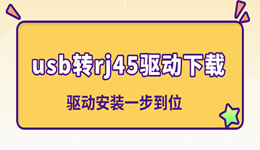驱动人生收到一些用户反馈说,Win10系统的电脑总是出现USB接口无法识别设备的问题,导致U盘、移动硬盘等无法使用,甚至连本来正常连接的USB鼠标都发生了异常,这严重影响了用户Win10系统的使用。下面就来介绍一下这个问题的解决方法。
一、第三方软件干扰
可能是由于第三方软件干扰造成的,建议您将所有第三方的杀毒优化软件卸载,建议您重新启动看是否还会出现类似情况:
1、同时按Win键+R,输入msconfig,回车
2、在“系统配置”对话框中的“服务”选项卡上,点按或单击选中“隐藏所有 Microsoft 服务”复选框,然后点按或单击“全部禁用。(如果您启用了指纹识别功能,请不要关闭相关服务)
3、在“系统配置”对话框的“启动”选项卡上,单击“打开任务管理器”。
4、在任务管理器的“启动”选项卡上,针对每个启动项,选择启动项并单击“禁用”。
5、关闭“任务管理器”。
6、在“系统配置”对话框的“启动”选项卡上,单击“确定”,然后重新启动计算机。 如果干净启动后USB设备能够识别,那么建议逐个开启项启项找到引起问题的软件卸载之。
二、更新USB驱动
在一些情况下,USB控制器驱动如果未安装将出现无法识别USB设备的情况,如USB3.0接口,如你的电脑是MAC,那么需要更新bootcamp到最新版,另外请检查一下您的USB设备驱动,并进行更新。驱动人生8支持外设驱动安装,可以方便你实时检查进行更新,另外可以先删除设备管理器中的USB Root Hub然后再检测更新。
三、检查USB接口是否有问题
更换USB接口测试。
以上就是Win10电脑总是无法识别USB设备的解决方案了,如果你的电脑也经常出现USB不能识别的问题,可以用上述的方案解决。
总结:
Win10虽然方便,但是在安装过程中可能会碰到一些故障,若是由于驱动问题而引起的故障,都可以使用驱动人生8来快速解决,若您的电脑存在其他方面的驱动异常,也可以使用驱动人生或者通过驱动人生8客户端的用户问题反馈直接联系我们,驱动哥会在第一时间为您解决!